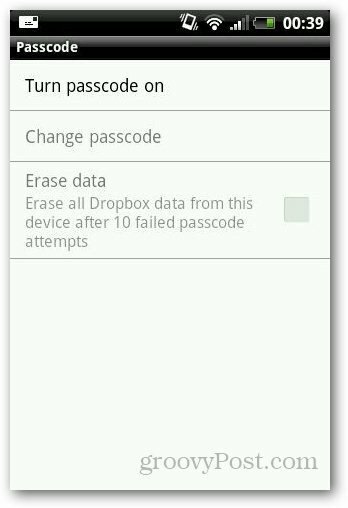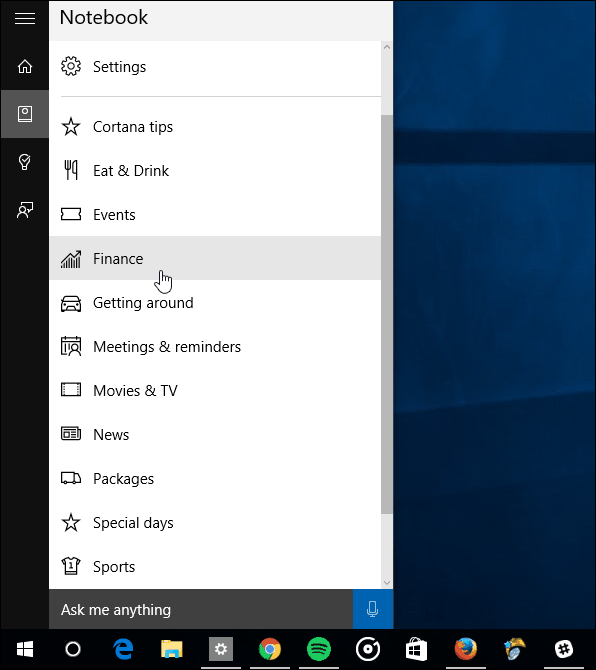Hvordan dele et Word-dokument i to
Microsoft Kontor Microsoft Word Helt / / July 27, 2022

Sist oppdatert den

Vil du lage et Word-dokument som bruker to kolonner eller flere? Du må vite hvordan du deler Word-dokumentet i to. Dette er hvordan.
Oppsettet til et Word-dokument bør ikke være for ukjent – en hvit side med tekst. Hvis du føler deg eventyrlysten, kan du kaste noen bilder inn i blandingen, eller bruke forskjellige tekstformateringsalternativer.
Oppsettet forblir stort sett det samme, med tekst som dekker siden fra venstre til høyre marg. Hvis du vil dele et Word-dokument i to, må du endre Word-dokumentoppsettet ved å legge til kolonner eller sette inn tabeller.
Denne veiledningen vil forklare hvordan.
Hvordan legge til kolonner i et Word-dokument
Den enkleste måten å dele et Word-dokument i to er å legge til kolonner. Kolonner lar deg dele teksten i to halvdeler, noe som gjør det enkelt å lage nyhetsbrev, hefter og lignende dokumenter.
Disse trinnene er laget for å fungere for Word 2016 og nyere (inkludert Microsoft 365-abonnenter). Hvis du bruker en eldre versjon av Word, kan trinnene variere litt.
Slik legger du til kolonner i et Word-dokument:
- Åpne Word-dokumentet.
- Hvis du allerede har begynt å skrive, velg teksten i dokumentet.
- Åpne Oppsett fanen.
- I Oppsett, å velge Kolonner og velg ett av alternativene (eller velg to å dele Word-dokumentet i to).
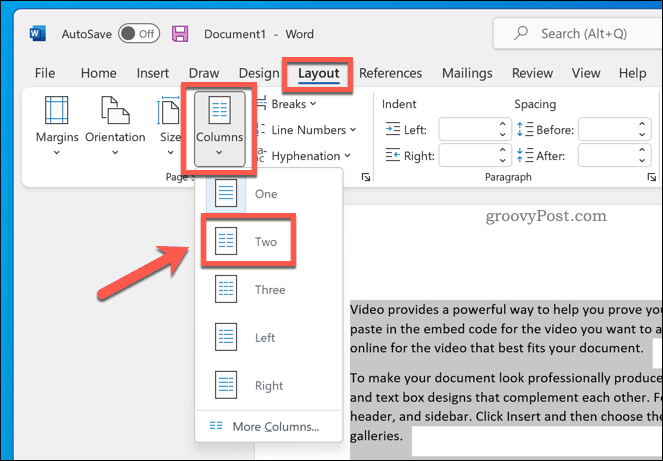
- Hvis du vil opprette en ny kolonne under eksisterende tekst, plasser markøren rett over området for de nye kolonnene og trykk Oppsett > Pauser > Kolonne.
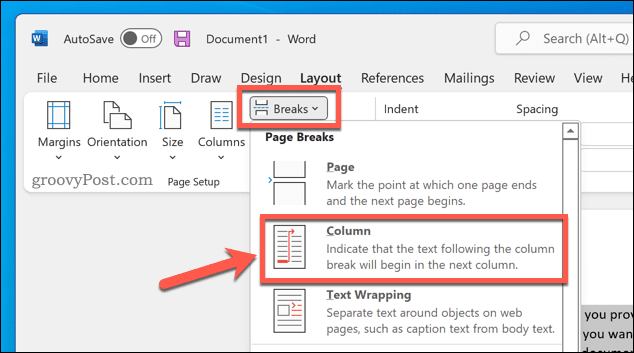
Når du har tatt i bruk endringen, vil Word-dokumentet gjelde automatisk. Du kan da justere dokumentmargene for å gi hver kolonne mer plass (eller mindre).
Bruke en tabell for å dele et Word-dokument i to
Du kan også bruke tabeller til å dele Word-dokumenter i to. Dette er mulig ved å lage en to-kolonne tabell som strekker seg fra venstre til høyre marg. Siden tabellen har samme bredde som siden, kan du bruke tabellen til å holde de to delene atskilt.
Slik bruker du en tabell til å dele et Word-dokument:
- Åpne Word-dokumentet eller opprett et nytt.
- Plasser den blinkende markøren i riktig posisjon for det nye bordet.
- trykk Sett inn > Bord.
- Velg bordstørrelsen – velg 2×1 å dele dokumentet i to.
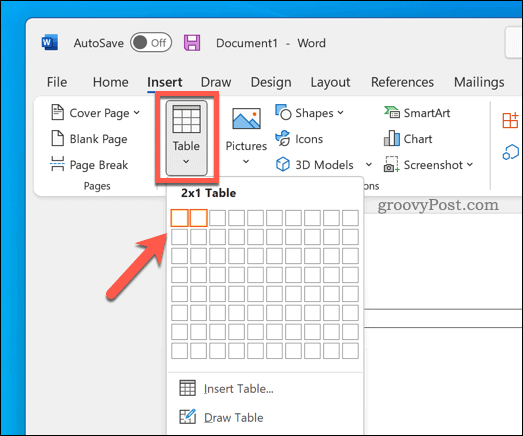
Når tabellen er opprettet, begynner du å skrive i hver kolonne. Du kan justere bordstørrelsen for å gjøre en kolonne større enn den andre.
Du kan også skreddersy bordet ditt hvis du foretrekker å skjule bordkantene helt.
Opprette forskjellige Word-dokumenter
Ved å bruke trinnene ovenfor kan du enkelt dele et Word-dokument i to. Du kan bruke dette til å lage forskjellige typer Word-dokumenter – du kan til og med bruke det til å lage et hefte eller en roman i full lengde.
Vil du få kreativiteten til å flyte? Du må huske noen viktige Word-tips for kreative forfattere først. Hvis du lurer på hvor lang tid det tar å fullføre dokumentet, kan du alltids spore din Word-redigeringstid.
Slik finner du din Windows 11-produktnøkkel
Hvis du trenger å overføre Windows 11-produktnøkkelen eller bare trenger den for å gjøre en ren installasjon av operativsystemet,...
Slik sletter du Google Chrome-buffer, informasjonskapsler og nettleserlogg
Chrome gjør en utmerket jobb med å lagre nettleserloggen, bufferen og informasjonskapslene for å optimalisere nettleserens ytelse på nettet. Slik gjør hun...
Prismatching i butikk: Slik får du nettpriser mens du handler i butikken
Å kjøpe i butikk betyr ikke at du må betale høyere priser. Takket være prismatchingsgarantier kan du få online rabatter mens du handler i...
Slik gir du et Disney Plus-abonnement med et digitalt gavekort
Hvis du har likt Disney Plus og ønsker å dele det med andre, kan du kjøpe et Disney+-gaveabonnement for...